Cómo volver a inscribirse en SchoolMint
Encontrará una guía paso a paso aquí.
Paso 1
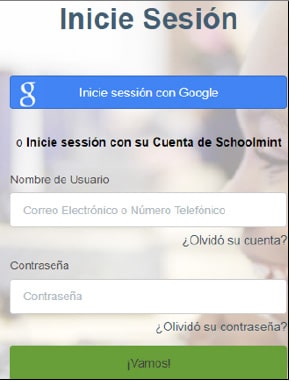
Inicie una sesión en su cuenta de SchoolMint con su ID de usuario y contraseña.
Se abrirá la página de bienvenida.
Paso 2
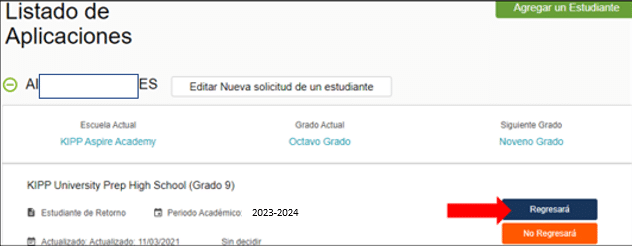
En el Panel de control de estudiantes, haga clic en Regresara.
Paso 3
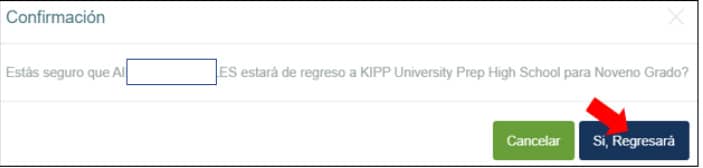
Se abrirá una ventana de confirmación.
Haga clic en Sí, Regresará. Aparece un mensaje que dice ‘El estudiante ha sido actualizado con éxito.
Paso 4
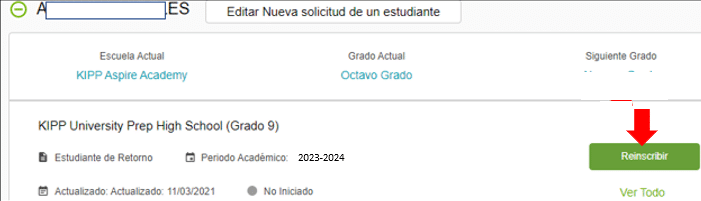
En el Panel de control de estudiantes, haga clic en Reinscribir.
Paso 5
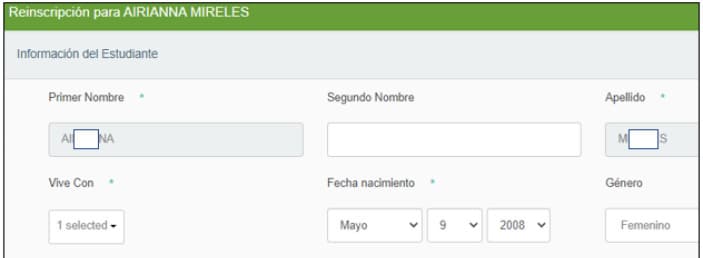
Se abre la página de Reinscripción de información de estudiantes.
Verifique y complete todos los campos obligatorios en esta página.
Paso 6
Haga clic en Guardar y continuar.
Paso 7
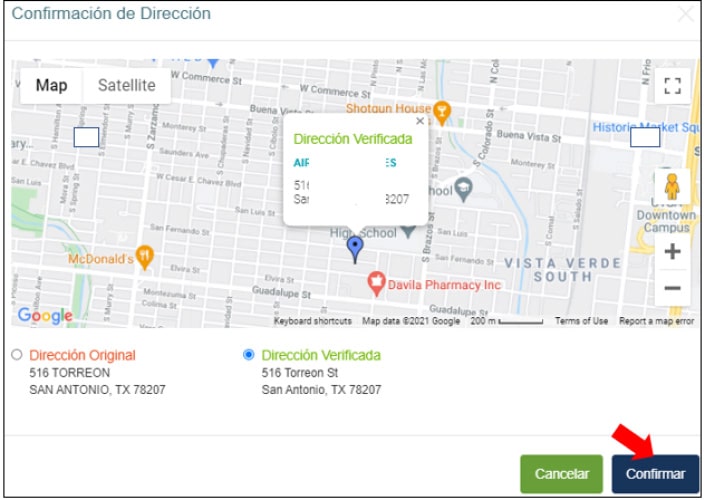
La ventana de Confirmar dirección se abrirá en Google Maps. Haga clic en Confirmar.
Paso 8
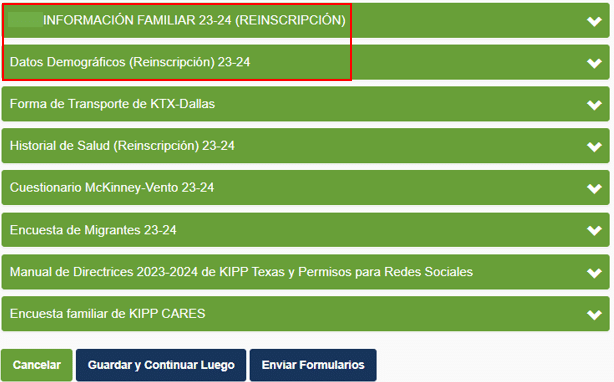
Regresará a la página de Reinscripción de información de estudiantes.
Se enumeran varios documentos resaltados en verde.
Abra cada una de las secciones verdes.
Verifique y complete todos los campos obligatorios en cada sección verde.
Nota: Para las secciones verdes de Información familiar 23-24 y Demografía (Reinscripción) 23-24, debe cargar documentos, por ejemplo, Prueba de domicilio e Identificación actual de los padres.
Paso 9

Para cargar documentos, navegue hasta el campo Cargar de las secciones verdes. Haga clic en Subir.
Paso 10
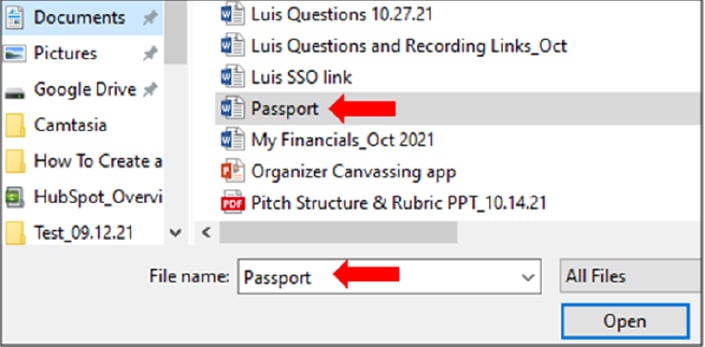
Seleccione el documento apropiado. Haga clic en Abrir.
Paso 11

Para validar que la carga se ha realizado correctamente, vaya de nuevo hasta el campo de carga. Si aparece Ver, esto es una confirmación de que se cargó el documento. Para leer el documento, haga clic en Ver.
![]()
Al final de cada sección, haga clic en Guardar y continuar.
Paso 12
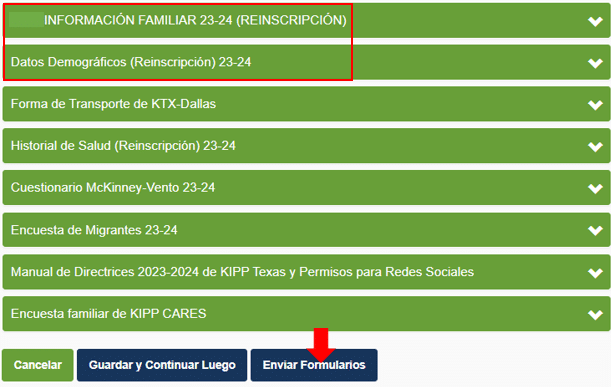
Después de verificar y completar todos los campos obligatorios en todas las secciones verdes, haga clic en Enviar formularios.
Paso 13
Haga clic en Enviar Formularios.
